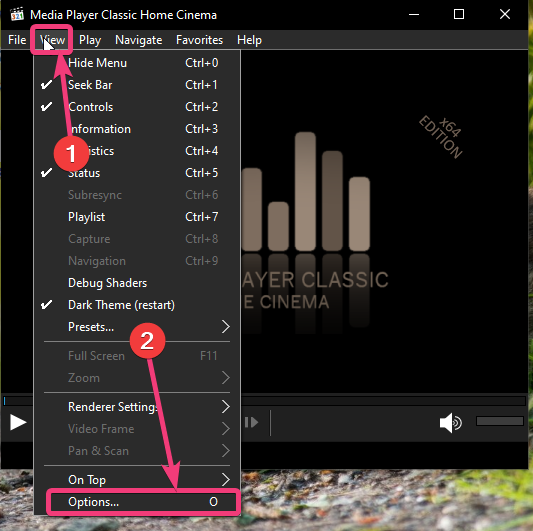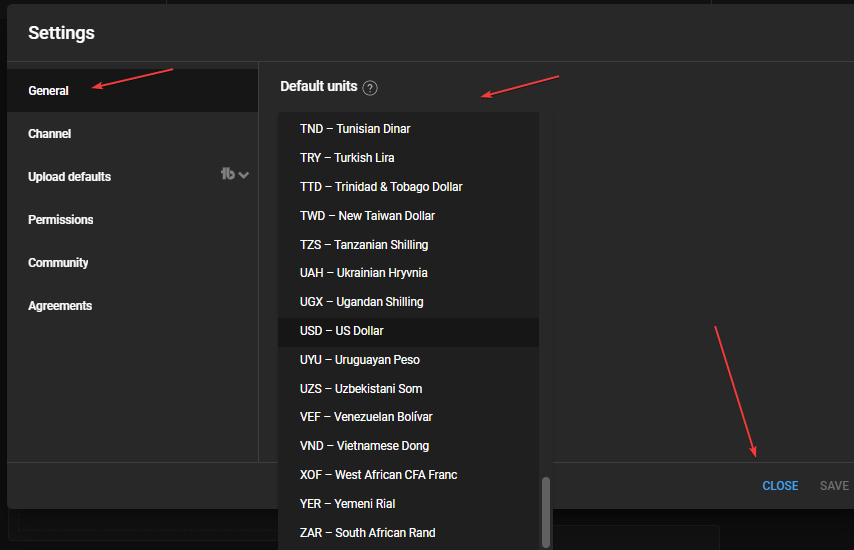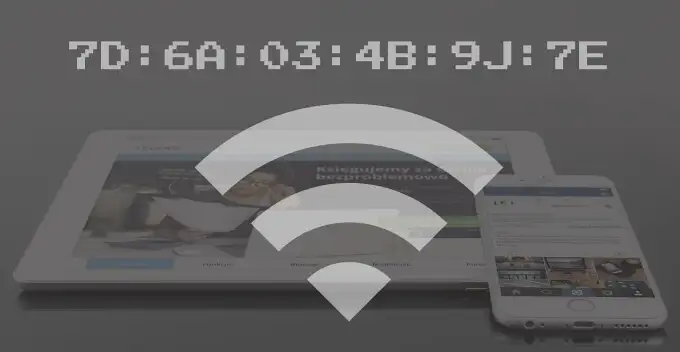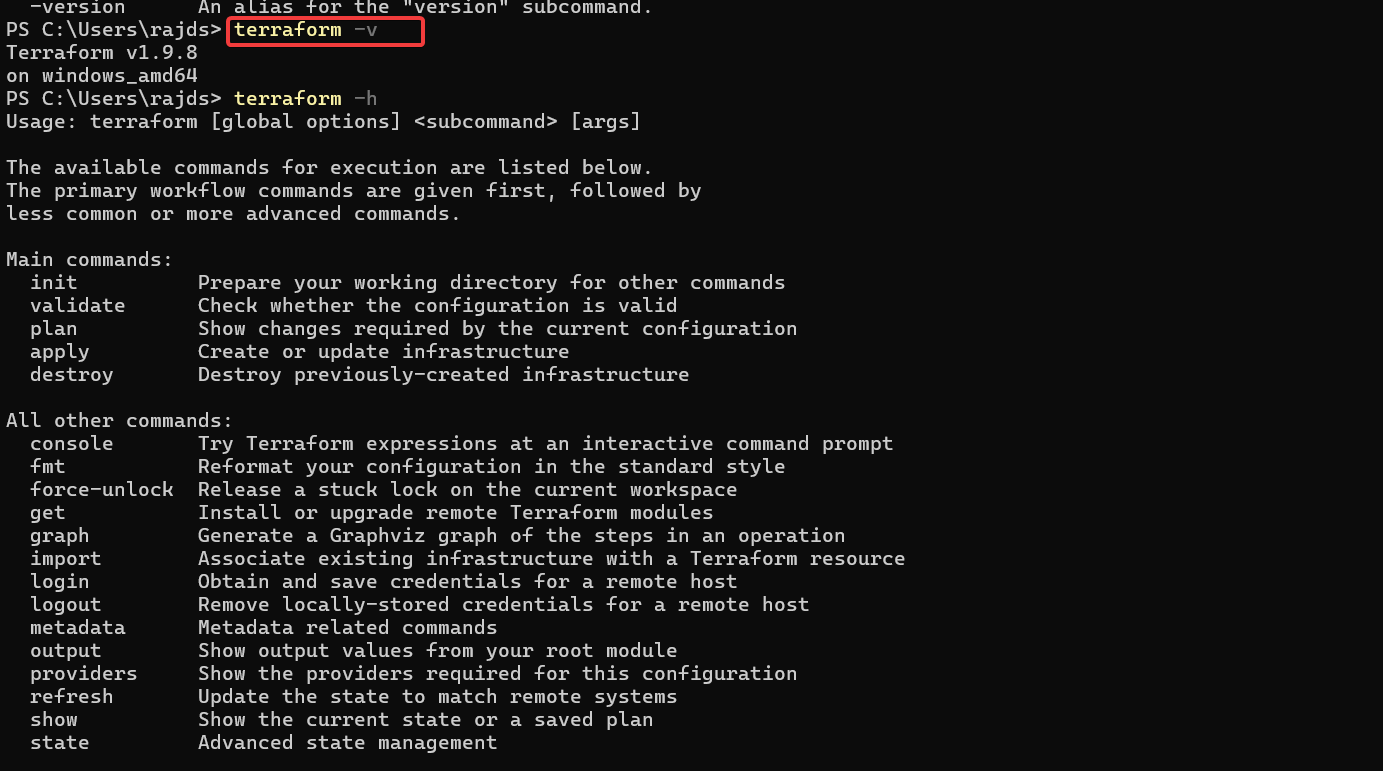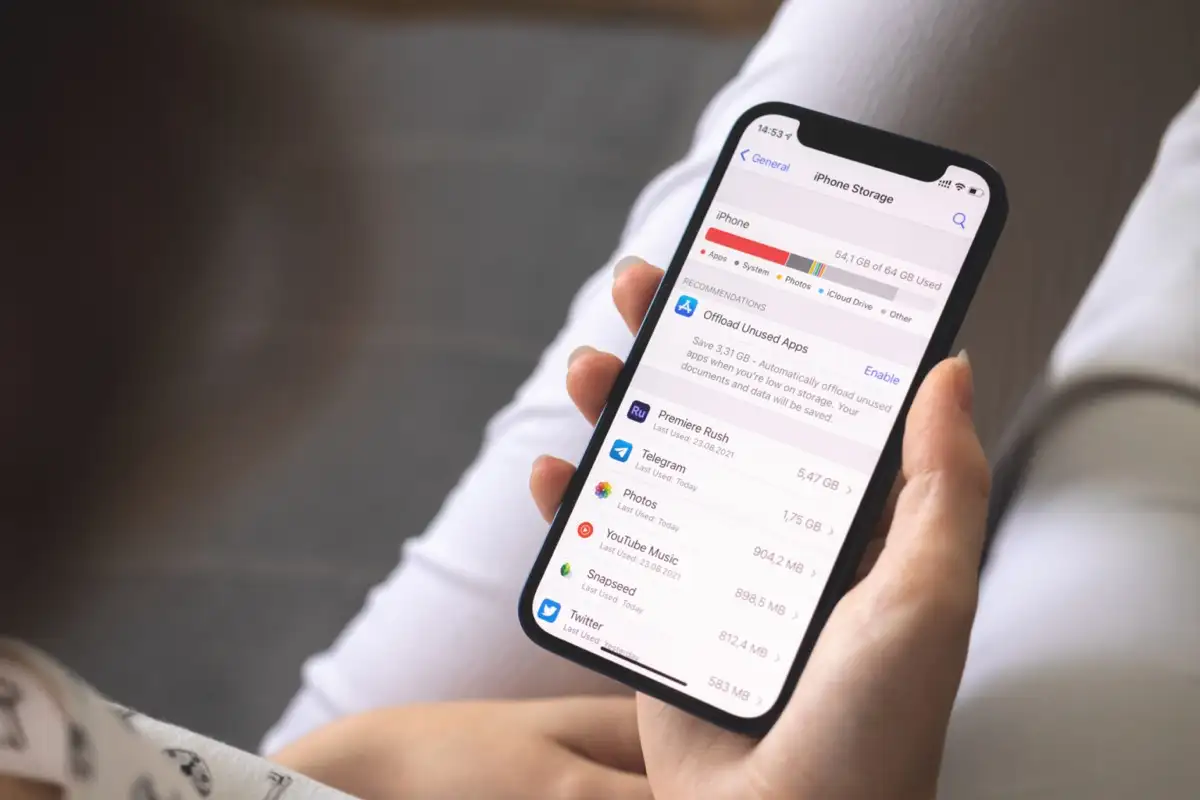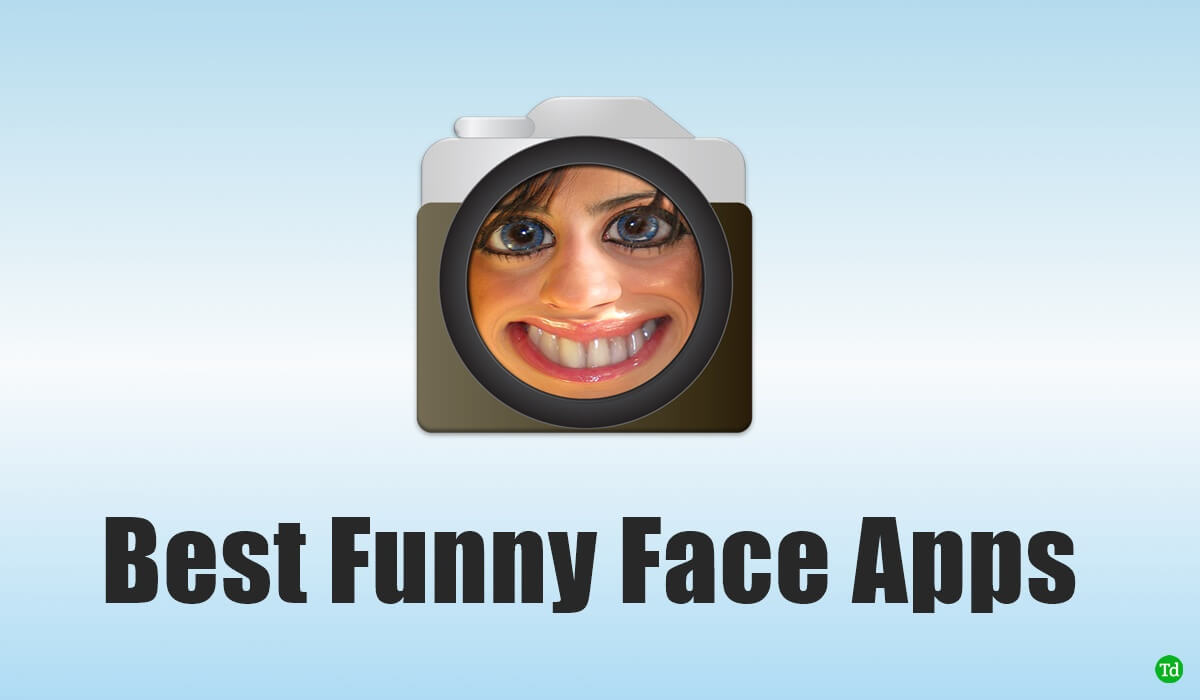Als Google Chrome de browser van uw keuze op Android is, heeft u mogelijk het nieuwe Chrome-Duet-menu ervaren dat u de belangrijke tools op Chrome naar de onderkant van het scherm brengt. U hebt toegang tot de startpagina, zoeken naar dingen op internet en delen een webpagina rechtstreeks onderaan het scherm. Dit kan eigenlijk nuttig zijn als u een Android -telefoon met een zeer groot scherm gebruikt en uw vingers de bovenkant van de Chrome -app niet kunnen bereiken zonder de manier waarop u uw telefoon vasthoudt verplaatsen. Ik heb eerder gesproken over hoe je het Chrome Duet -menu kunt inschakelen door de Chrome -vlaggen te wijzigen en nu heeft Chrome ook het duetmenu in Chrome versie 80 gereorganiseerd.
Dat is voor sommige gebruikers enigszins bevredigend, maar voor mij is het niet de reorganisatie, waar ik naar op zoek was. In het vorige Chrome Duet -menu kunnen de Chrome -tabbladen eenvoudig worden geschakeld en kunt u ook een nieuw tabblad openen van de onderkant van Chrome, maar het is nu niet mogelijk. Het tabblad Chrome is verplaatst naar de top van de Chrome Android -app en als je bent zoals ik, die van tijd tot tijd tussen Chrome -tabbladen schakelen, zal dit niet nuttig voor je zijn. Maar het uitschakelen van Chrome Duet brengt u terug naar een vierkant, en dat is ook niet de optie voor de meeste gebruikers. Dus ik zal het hebben over hoe u het Chrome -duetmenu op uw Android -smartphone kunt herschikken, zodat u de belangrijkste functies kunt verlagen die nodig zijn onderaan de Chrome -app.
Laten we dus zonder verdere vertraging beginnen met hoe u het Chrome Duet -menu op Chrome voor Android kunt herschikken.
Het Chrome Duet -menu herschikken op Android
Stap 1:Open chroom en in de adresbalk of omnibox, typ in 'Chrome: // vlaggen', en druk op de Enter -toets.
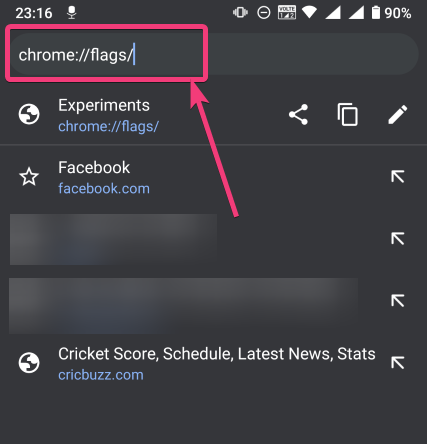
Stap 2:Kom nu in het type zoekvak'duet'. Je kunt het chrome duet vinden waar het op is ingesteld'Ingeschakeld'of'Standaard'. Tik daar gewoon op.
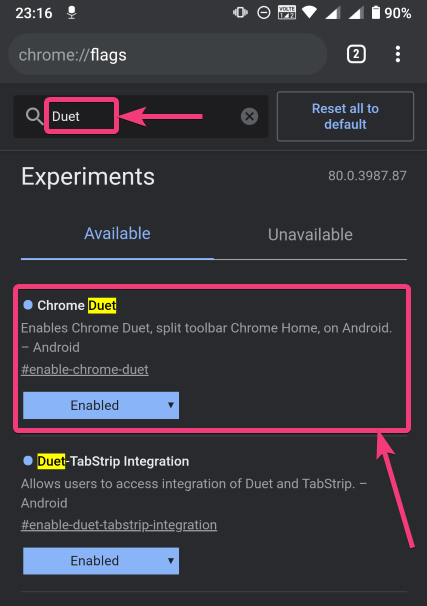
Stap 3:U kunt nu meerdere opties vinden om het Chrome Duet -menu te configureren. Afgezien van de'Ingeschakeld',,'Standaard'en de'Gehandicapt'Optie, er zijn ook drie andere opties, waaruit u kunt kiezen.
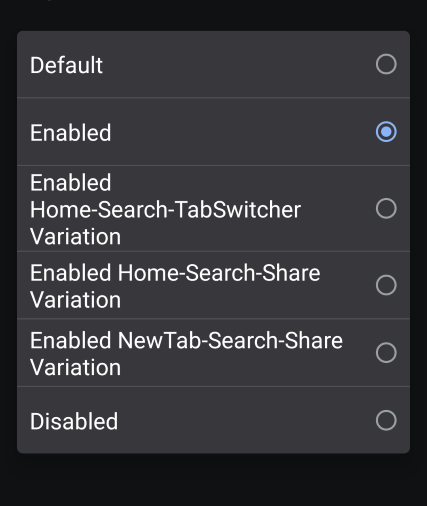
Laat me alle andere drie opties uitleggen die u kunt instellen voor het Chrome Duet -menu.
Ingeschakelde variatie op het gebied van tabswitcher naar huis:Hiermee wordt de knoppen thuis-, zoek- en de tab -schakelbroek aan de onderkant van de gebruikersinterface gebracht, en de andere opties zijn vanaf boven toegankelijk
Ingeschakelde variatie op het gebied van aandelen naar huis-zoekopdracht:Deze instelling brengt het huis-, zoek- en de aandelenknoppen naar het onderste deel zonder de andere knoppen te beïnvloeden.
Ingeschakeld NewTAB-zoekopdrachtvariatie:De newtab-, zoek- en de aandelenknoppen worden in deze instelling neergehaald.
Kies gewoon de juiste optie volgens uw vereisten. Voor mij is de eerste optie hier de meest geschikte, en het moet degene zijn die de meeste gebruikers nodig hebben.
Stap 4:Nu, herlanceer Chrome gewoon met de'Opnieuw lanceren'knop.
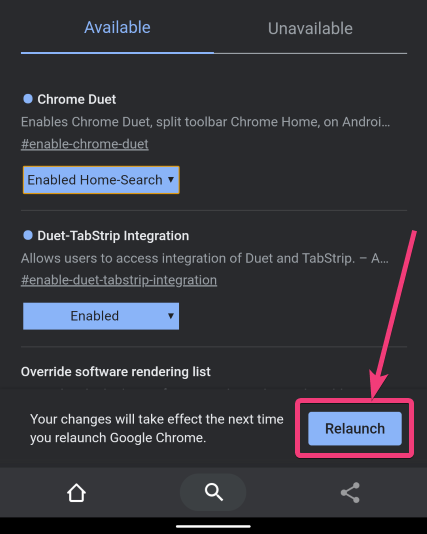
Stap 5:Zelfs daarna, als u een nieuw tabblad wilt openen, staat de nieuwe tabblad Tab bovenaan bovenaan, nadat u op de 'Tab Switcher' knop.
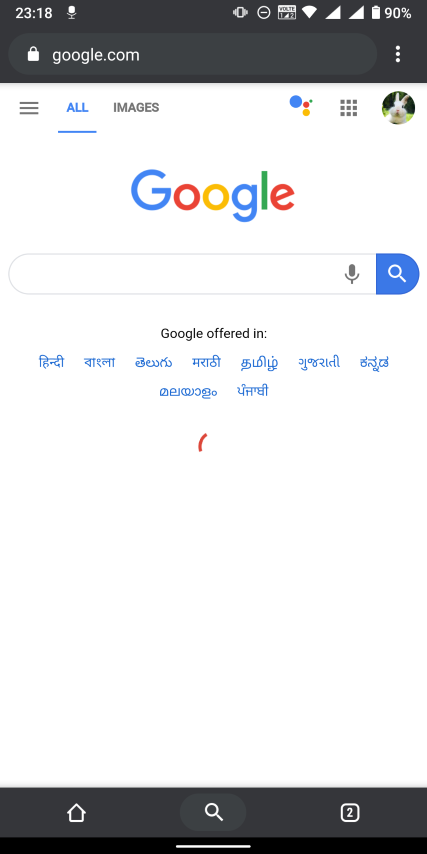
Dus ik zal je aanraden om een lange tap op de 'Tab Switcher'en open een nieuw tabblad, het tabblad Incognito, of sluit gewoon het huidige tabblad.
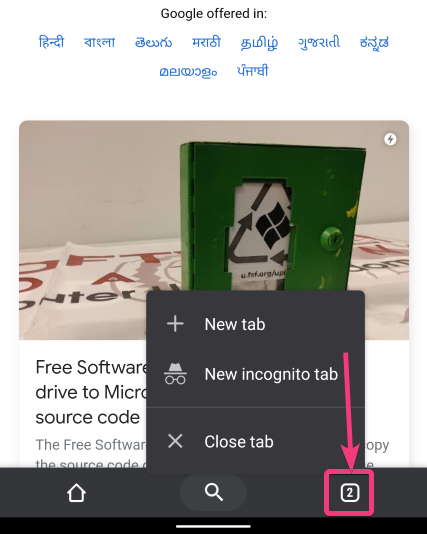
Als de wijzigingen om welke reden dan ook niet weerspiegelen, wist u Chrome gewoon van het RAM en probeer het Chrome op uw Android te openen. De veranderingen zullen weerspiegelen.
Ik wou gewoon, Google gaf net het oude Chrome Duet -menu, zoals ik denk dat de meeste gebruikers dat geweldig vinden, in plaats van het huidige Chrome Duet -menu, of de beschikbare opties om het Chrome Duet -menu te configureren. Ik hoop dat Google dit leest en ze zullen de nodige wijzigingen aanbrengen in de volgende grote Chrome -update, dwz Chrome 81. Er is niets mis te hopen, een mens.
Dus dat ging allemaal over, hoe je het Chrome Duet -menu op Chrome 80 voor Android opnieuw kunt configureren. Heeft u vragen of heeft u problemen ondervonden? Voel je vrij om commentaar te geven op hetzelfde beneden hieronder.